ps池塘邊的非主流美女教程
時(shí)間:2024-03-06 20:17作者:下載吧人氣:33
素材圖片基本上以綠色為主,轉(zhuǎn)為紅褐色需要逐步來(lái)實(shí)現(xiàn),先把圖片主色轉(zhuǎn)為暖色,并把整體調(diào)淡;然后給暗部增加一點(diǎn)紅褐色,再微調(diào)一下中間調(diào)及高光顏色即可。
最終效果

原圖

1、打開(kāi)素材圖片,創(chuàng)建可選顏色調(diào)整圖層,對(duì)黃,綠進(jìn)行調(diào)整,參數(shù)及效果如下圖。這一步給圖片增加黃綠色。
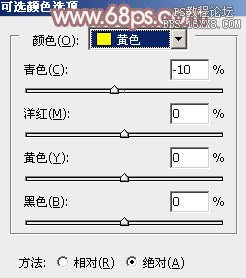
<圖1>
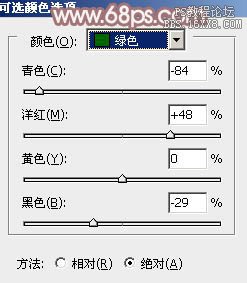
<圖2>

<圖3>
2、創(chuàng)建曲線調(diào)整圖層,對(duì)RGB,紅通道進(jìn)行調(diào)整,參數(shù)及效果如下圖。這一步把圖片顏色調(diào)淡,暗部增加紅色。
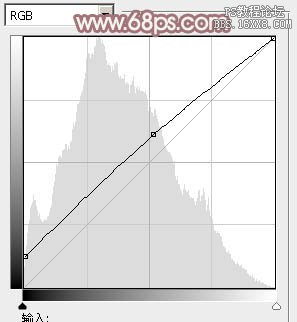
<圖4>

<圖5>
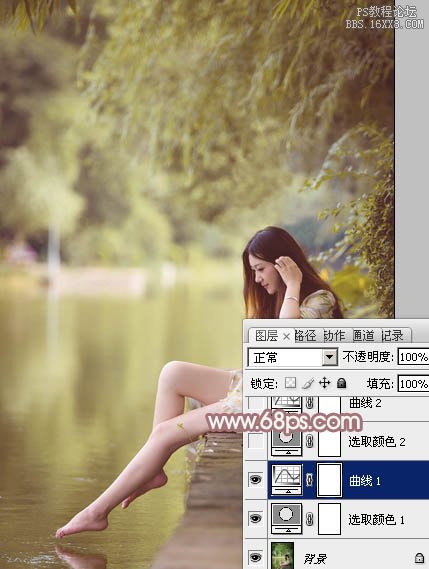
<圖6>
3、創(chuàng)建可選顏色調(diào)整圖層,對(duì)黃,中性色進(jìn)行調(diào)整,參數(shù)設(shè)置如圖7,8,效果如圖9。這一步把圖片中的暖色稍微調(diào)淡。
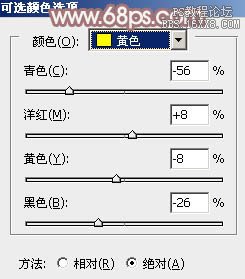
<圖7>

<圖8>

<圖9>
4、創(chuàng)建曲線調(diào)整圖層,對(duì)RGB,藍(lán)通道進(jìn)行調(diào)整,參數(shù)設(shè)置如圖10,11,效果如圖12。這一步把暗部顏色稍微調(diào)淡,并增加藍(lán)色。
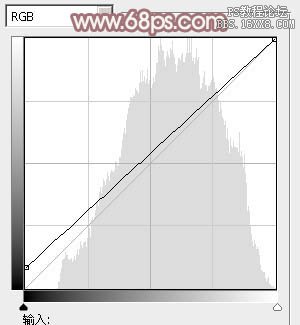
<圖10>
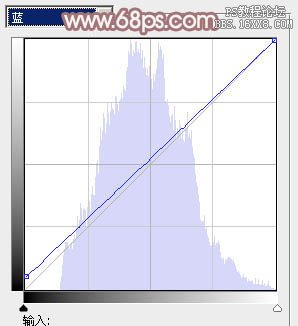
<圖11>

<圖12>
5、創(chuàng)建可選顏色調(diào)整圖層,對(duì)紅,黃進(jìn)行調(diào)整,參數(shù)設(shè)置如圖13,14,效果如圖15。這一步給圖片增加紅褐色。
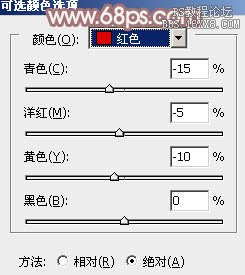
<圖13>
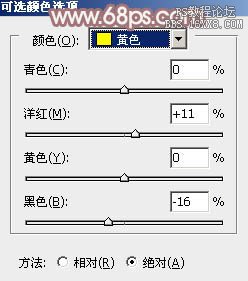
<圖14>

<圖15>
6、創(chuàng)建曲線調(diào)整圖層,對(duì)RGB、紅、藍(lán)通道進(jìn)行調(diào)整,參數(shù)設(shè)置如圖16- 18,效果如圖19。這一步把圖片稍微調(diào)亮,高光部分增加一點(diǎn)冷色。

<圖16>

<圖17>
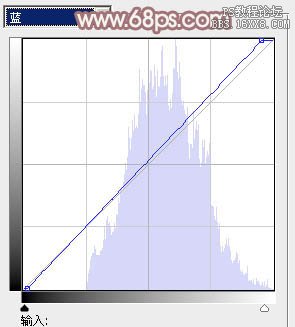
<圖18>

<圖19>
7、按Ctrl+ Alt + 2 調(diào)出高光選區(qū),按Ctrl + Shift + I 反選,新建一個(gè)圖層填充紅褐色:#84585A,混合模式改為“濾色”,不透明度改為:30%,效果如下圖。這一步給圖片暗部增加紅褐色。

<圖20>
8、創(chuàng)建色彩平衡調(diào)整圖層,對(duì)陰影,高光進(jìn)行調(diào)整,參數(shù)設(shè)置如圖21,22,確定后把不透明度改為:20%,效果如圖23。這一步微調(diào)圖片暗部及高光部分的顏色。

<圖21>

<圖22>
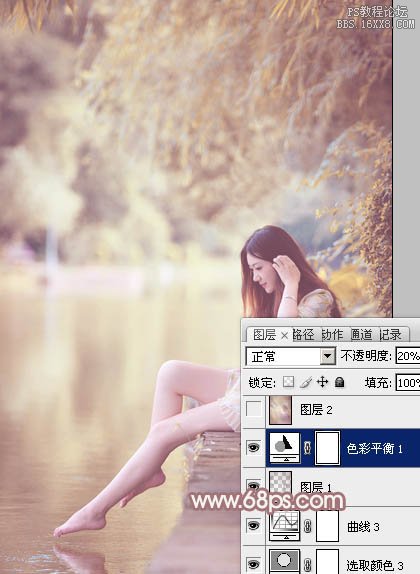
<圖23>
9、新建一個(gè)圖層,按Ctrl+ Alt + Shift + E 蓋印圖層。執(zhí)行:濾鏡 > 模糊 > 動(dòng)感模糊,角度設(shè)置為-45度,距離設(shè)置為180,確定后把圖層混合模式改為“柔光”,不透明度改為:50%,效果如下圖。這一步把圖片柔化處理。
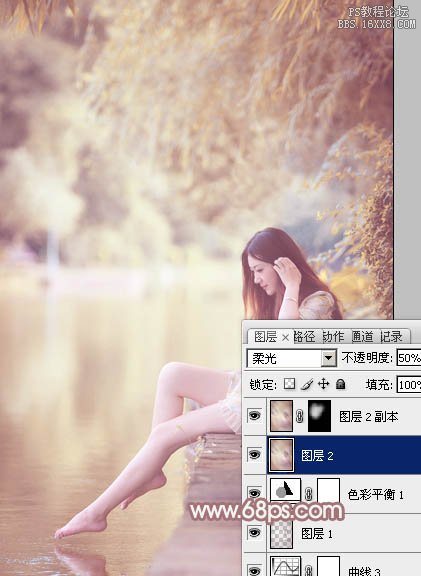
<圖24>
10、創(chuàng)建可選顏色調(diào)整圖層,對(duì)紅,白進(jìn)行調(diào)整,參數(shù)設(shè)置如圖25,26,確定后把圖層不透明度改為:60%,效果如圖27。這一步主要給圖片高光部分增加淡藍(lán)色。
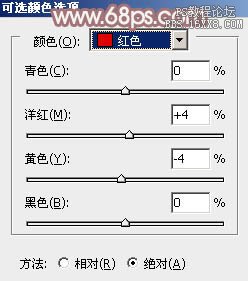
<圖25>

<圖26>
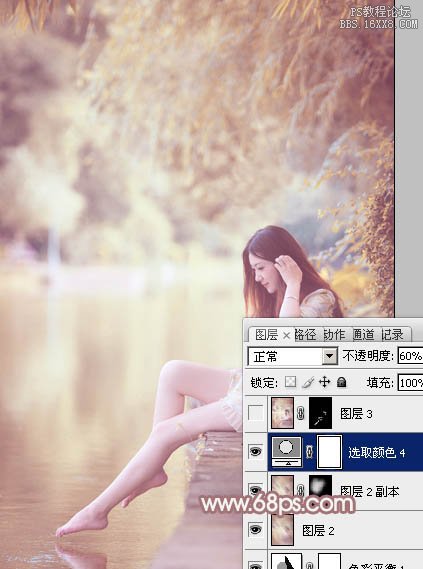
<圖27>
11、新建一個(gè)圖層,蓋印圖層,用模糊工具把背景部分需要模糊的部分涂抹一下,效果如下圖。
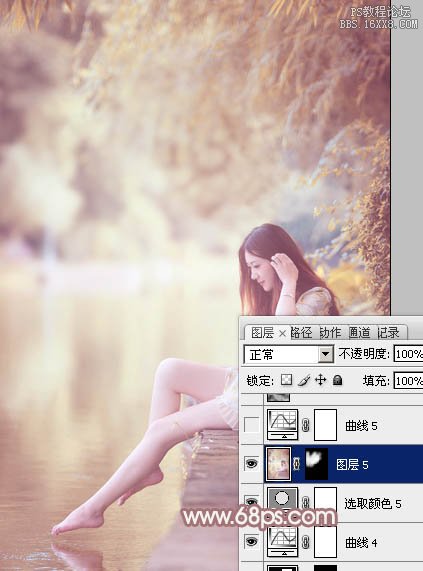
<圖28>
12、創(chuàng)建曲線調(diào)整圖層,對(duì)RGB,藍(lán)通道進(jìn)行調(diào)整,參數(shù)設(shè)置如圖29,30,效果如圖31。這一步給圖片增加一點(diǎn)冷色。
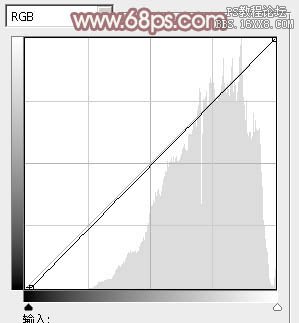
<圖29>
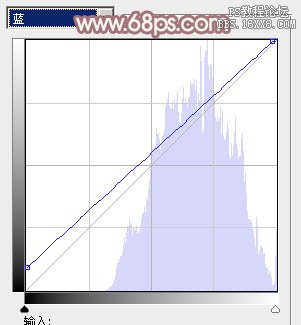
<圖30>
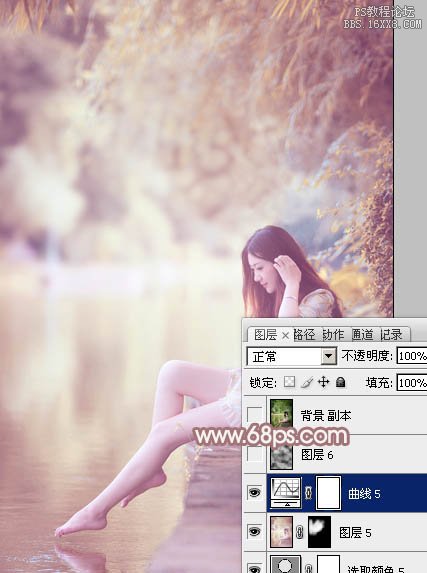
<圖31>
13、新建一個(gè)圖層,按字母鍵“D”把前,背景顏色恢復(fù)到黑白,執(zhí)行:濾鏡> 渲染 > 云彩,確定后把圖層混合模式改為“柔光”,不透明度改為:20%,效果如下圖。

<圖32>
最后微調(diào)一下顏色,完成最終效果。

相關(guān)推薦
相關(guān)下載
熱門閱覽
- 1ps斗轉(zhuǎn)星移合成劉亦菲到性感女戰(zhàn)士身上(10P)
- 2模糊變清晰,在PS中如何把模糊試卷變清晰
- 3ps楊冪h合成李小璐圖教程
- 4ps CS4——無(wú)法完成請(qǐng)求,因?yàn)槲募袷侥K不能解析該文件。
- 5色階工具,一招搞定照片背后的“黑場(chǎng)”“白場(chǎng)”和“曝光”
- 6LR磨皮教程,如何利用lightroom快速磨皮
- 7軟件問(wèn)題,PS顯示字體有亂碼怎么辦
- 8軟件問(wèn)題,ps儲(chǔ)存文件遇到程序錯(cuò)誤不能儲(chǔ)存!
- 9ps液化濾鏡
- 10PS鼠繪奇幻的山谷美景白晝及星夜圖
- 11photoshop把晴天變陰天效果教程
- 12ps調(diào)出日系美女復(fù)古的黃色調(diào)教程
最新排行
- 1室內(nèi)人像,室內(nèi)情緒人像還能這樣調(diào)
- 2黑金風(fēng)格,打造炫酷城市黑金效果
- 3人物磨皮,用高低頻給人物進(jìn)行磨皮
- 4復(fù)古色調(diào),王家衛(wèi)式的港風(fēng)人物調(diào)色效果
- 5海報(bào)制作,制作炫酷的人物海報(bào)
- 6海報(bào)制作,制作時(shí)尚感十足的人物海報(bào)
- 7創(chuàng)意海報(bào),制作抽象的森林海報(bào)
- 8海報(bào)制作,制作超有氛圍感的黑幫人物海報(bào)
- 9碎片效果,制作文字消散創(chuàng)意海報(bào)
- 10人物海報(bào),制作漸變效果的人物封面海報(bào)
- 11文字人像,學(xué)習(xí)PS之人像文字海報(bào)制作
- 12噪點(diǎn)插畫(huà),制作迷宮噪點(diǎn)插畫(huà)

網(wǎng)友評(píng)論